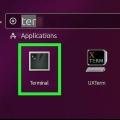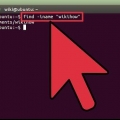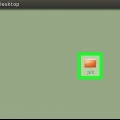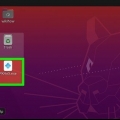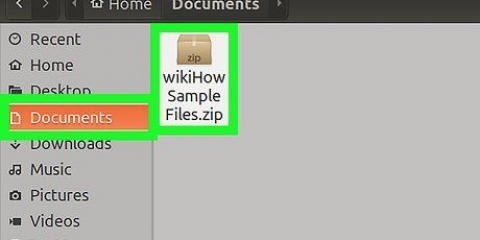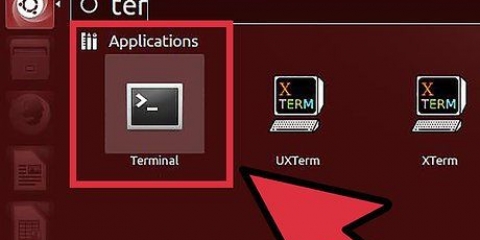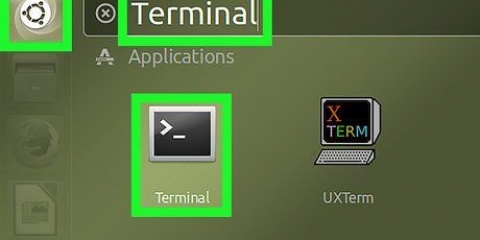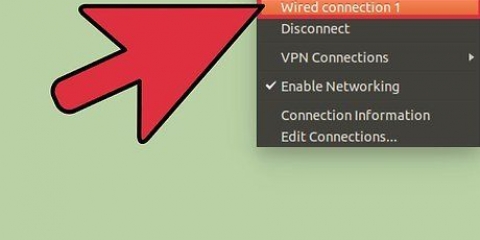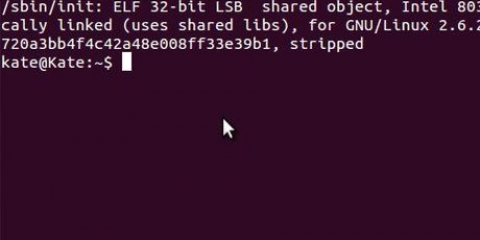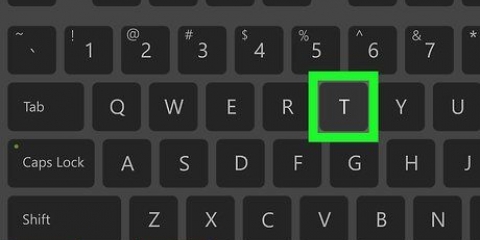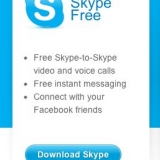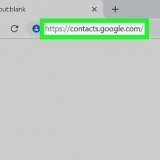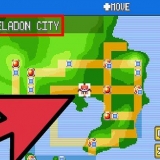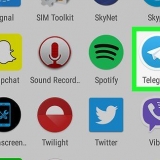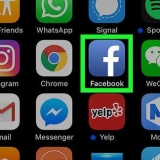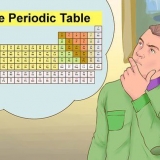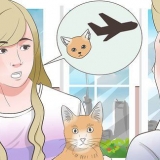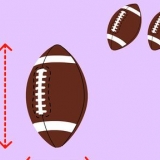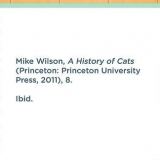Teer – Öffnet den Tar-Archiver. C – Dieser Parameter spezifiziert die `Erstellung` von a .tar-Datei. Dies sollte immer zuerst aufgeführt werden. v – Dies zeigt an, dass der Prozess „ausführlich“ ist. Dadurch erhalten Sie eine Liste aller Dateien, die zum hinzugefügt werden .tar-Datei, wenn sie erstellt wird. Dies ist ein optionaler Parameter. F – Dieser Parameter gibt an, dass der nächste Teil der Dateiname des neuen ist .tar-Datei. Dies sollte immer der letzte Parameter sein. tarName.Teer – Sie können einen beliebigen Namen wählen. Stellen Sie jedoch sicher, dass Sie die Erweiterung haben .Teer fügt am Ende hinzu. Sie können dem Dateinamen einen Pfad hinzufügen, wenn Sie einen Tarball in einem anderen Verzeichnis als Ihrem aktuellen erstellen möchten. /Pfad/zum/Verzeichnis – Geben Sie den Pfad des gewünschten Verzeichnisses ein .tar-Datei zu erstellen. Der Pfad ist relativ zu Ihrem aktuellen Arbeitsverzeichnis. Beispiel: Angenommen, der vollständige Pfad ist ~/home/user/Bilder, und Sie befinden sich gerade im Verzeichnis /Heimat, dann tippst du /user/Bilder. Beachten Sie, dass auch alle Unterverzeichnisse enthalten sind.


gzip fügt die Erweiterung hinzu .gz zum Dateinamen: tarName.Teer.gz bzip2 fügt die Erweiterung hinzu .bz2 zum Dateinamen: tarName.Teer.bz2
z – Dieser Parameter komprimiert das neue .tar-Datei mit gzip. Stellen Sie sicher, dass die Erweiterung .gz am Ende des Dateinamens. J – Dieser Parameter komprimiert das neue .tar-Datei mit bzip2. Stellen Sie sicher, dass die Erweiterung .bz2 am Ende des Dateinamens.
Verwenden des tar-befehls unter linux
Die gebräuchlichste Methode zum Kopieren einiger Dateien von einem Linux-System ist die Verwendung des Teer-Befehl. Wenn Sie ein Verzeichnis als tar speichern, können Sie ganz einfach eine Gruppe von Dateien in eine einzelne Datei packen. Diese Datei kann dann verschoben oder gespeichert oder komprimiert werden, um ihre Größe zu reduzieren.
Schritte

1. Verstehe das Format. Unter Linux erfolgt die Archivierung mehrerer Dateien mit dem Teer-Befehl. Dieser Befehl kombiniert mehrere Dateien in einer einzigen Datei, mit der Option der Komprimierung oder erleichtert das Kopieren von Dateien auf einen anderen Computer. Die resultierende Datei hat a .Teer-Verlängerung. .Teer-Dateien werden oft bezeichnet als Tarballs.
- Es Teer-Befehl archiviert nur die Dateien. Dadurch wird keine Komprimierung durchgeführt, sodass das Archiv die gleiche Größe wie die Originaldateien hat. Sie können a .Teer-Datei komprimieren mit gzip oder bzip2, was zu a . führt .Teer.gz oder .Teer.bz2 Verlängerung. Dies wird am Ende dieses Artikels behandelt.

2. Erstellen Sie einen Tarball eines einzelnen Verzeichnisses. Es Teer-Befehl zum Erstellen eines Verzeichnisses besteht aus mehreren Teilen. Unten ist ein Beispiel:
tar -cvf tarName.tar /Pfad/zum/Verzeichnis

3. Erstellen Sie einen Tarball mit mehreren Verzeichnissen. Das Hinzufügen mehrerer Verzeichnisse ist so einfach wie das Hinzufügen aller Pfade am Ende Teer-Befehl:
tar -cvf tarName.tar /etc/directory1 /var/www/directory2

4. Hinzufügen von Dateien oder Verzeichnissen zu einem vorhandenen Tarball. Sie können weiterhin Dateien und Verzeichnisse zu Ihrem . hinzufügen .tar-Archivdateien mit dem Parameter `append`:
tar -rvf tarName.tar-Textdatei.txt-Pfad/zu/einem/anderem/Verzeichnis
R – Dies ist der `append`-Parameter. Es ersetzt die C-Parameter des Befehls tarball create.

5. Komprimieren Sie ein vorhandenes .tar-Datei. Sie können `gzip` verwenden, um schnell ein zu erstellen.tar-Archivdatei. Wenn Sie Dateien weiter komprimieren möchten (kleinere Ausgabedatei), können Sie auch `bzip2` verwenden. bzip2 braucht länger zum Komprimieren der Datei als gzip.
gzip tarName.tar bzip2 tarName.Teer

6. Komprimieren Sie den Tarball, während Sie ihn erstellen. Sie können die obigen Befehle verwenden, um vorhandene Tarballs zu komprimieren, aber mit den richtigen Parametern können Sie sie auch bei der Erstellung komprimieren:
tar -czvf tarName.Teer.gz /Pfad/zum/Verzeichnis tar -cjvf tarName.Teer.bz2 /Pfad/zum/Verzeichnis
Tipps
- Eine detaillierte Erklärung aller `tar`-Parameter erhalten Sie durch Ausführen des Befehls `tar -help`.
Оцените, пожалуйста статью